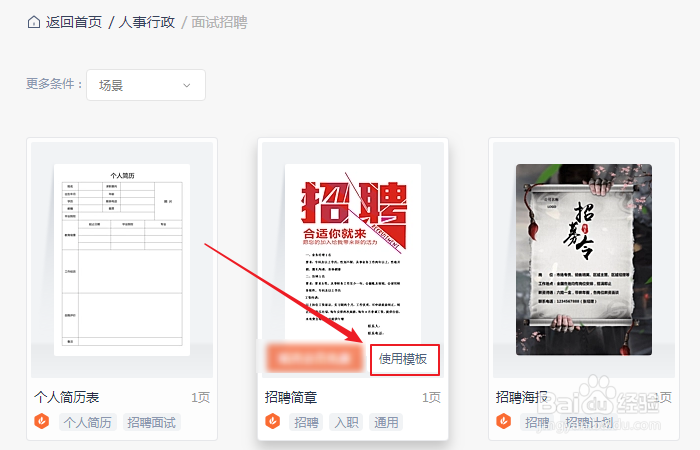1、打开电脑中的wps word文档。
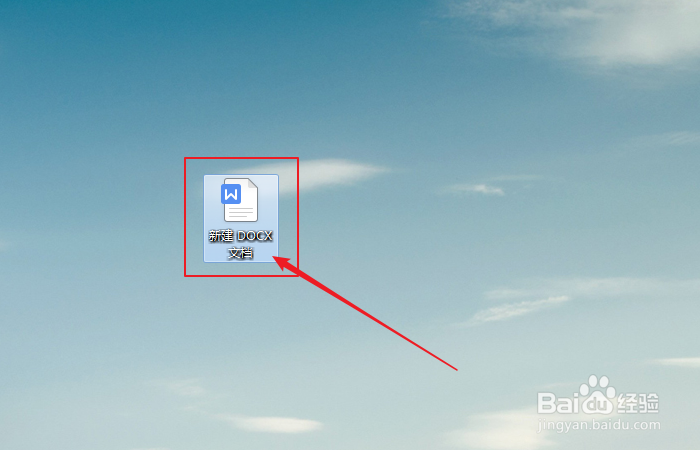
2、在打开的wps word文档中,点击标题栏右侧的加号。

3、在弹出的新建页面中,点击文字。
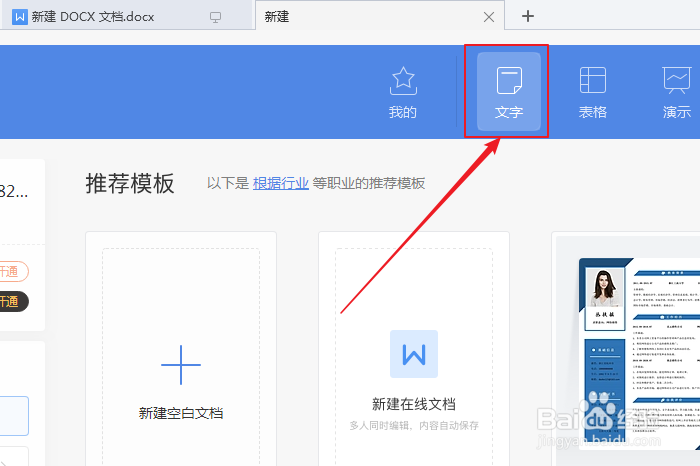
4、在打开的文字页面中,点击左侧的人事行政。
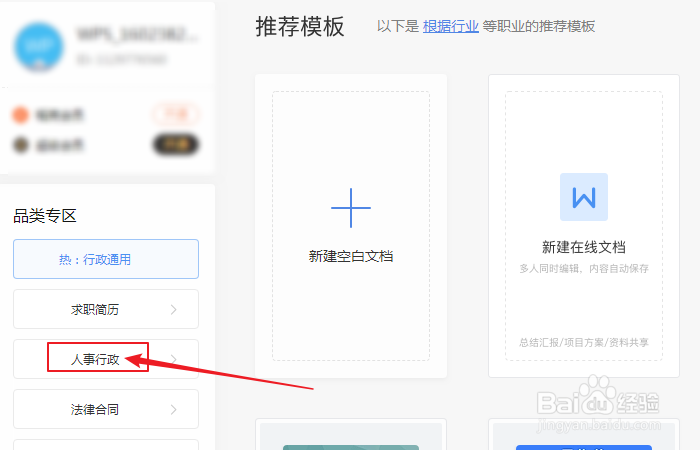
5、在打开的人事行政页面中,点击分类中其它后面的下拉三角。
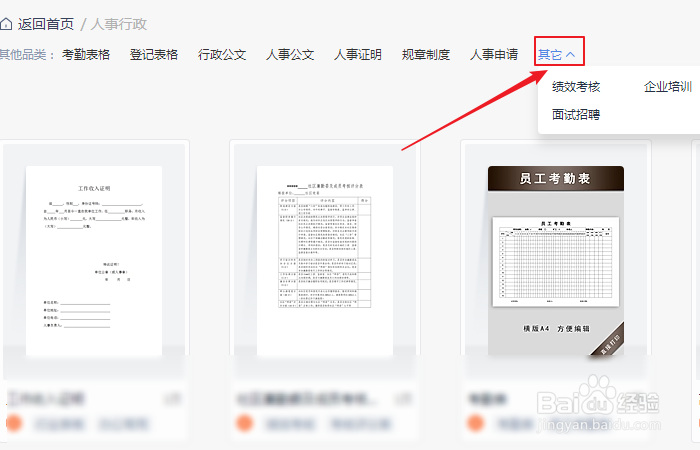
6、在展开的其它下拉三角中点击面试招聘。
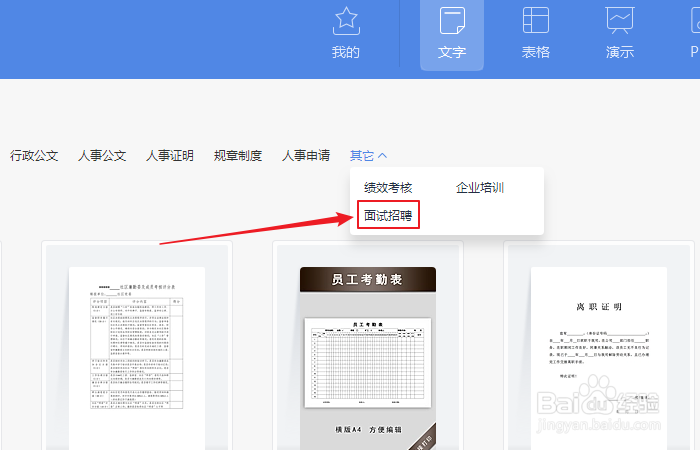
7、在打开的面试招聘页面中,选择招聘简章模板,点击使用模板则可成功使用。
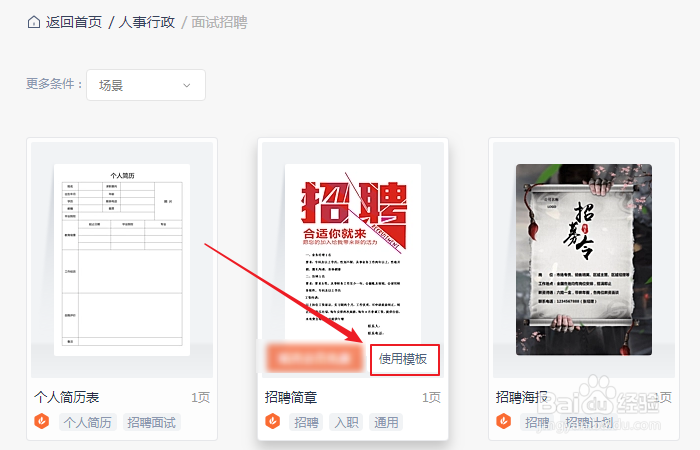
时间:2024-10-15 05:59:45
1、打开电脑中的wps word文档。
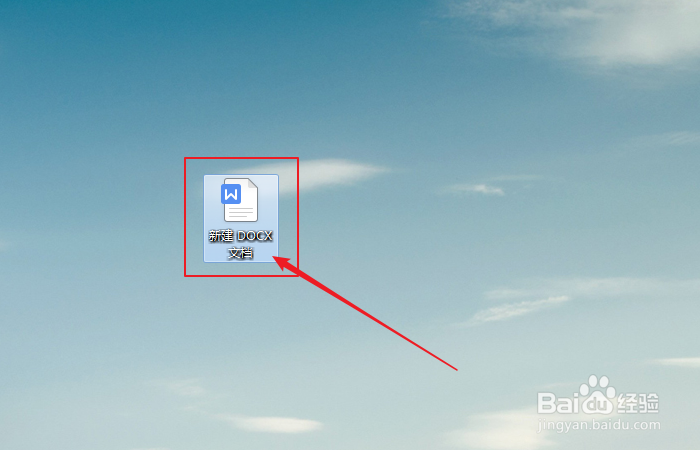
2、在打开的wps word文档中,点击标题栏右侧的加号。

3、在弹出的新建页面中,点击文字。
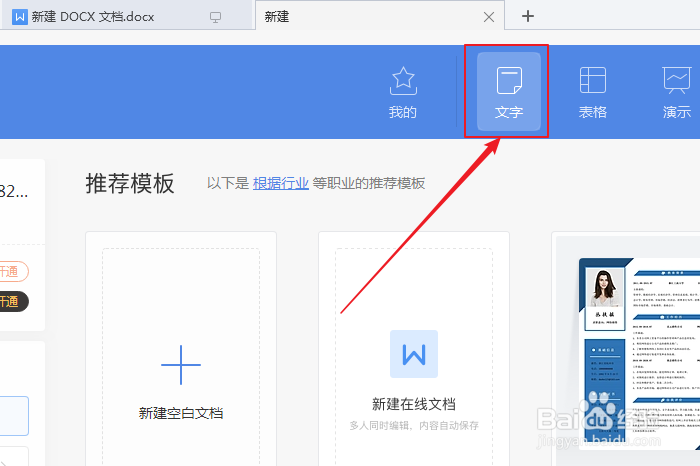
4、在打开的文字页面中,点击左侧的人事行政。
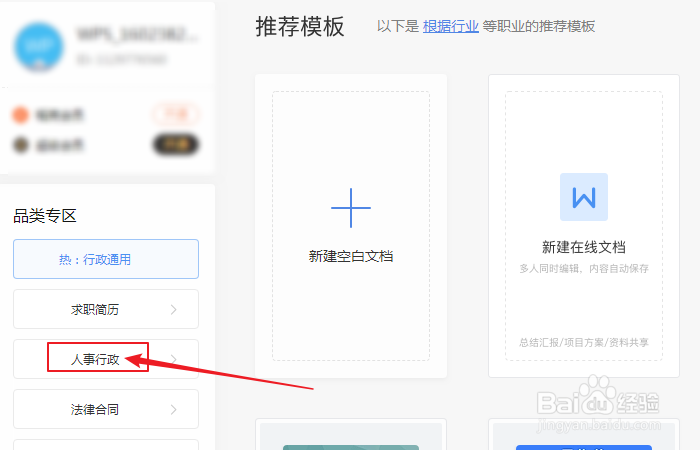
5、在打开的人事行政页面中,点击分类中其它后面的下拉三角。
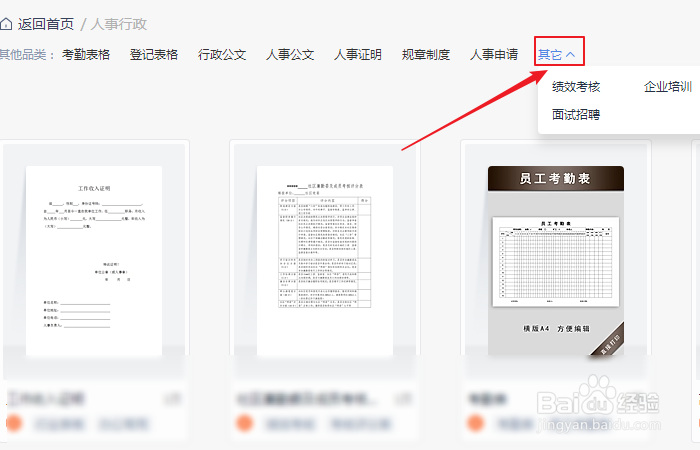
6、在展开的其它下拉三角中点击面试招聘。
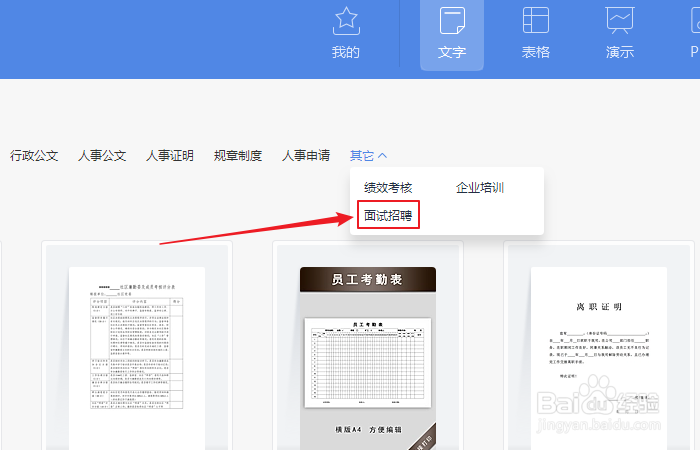
7、在打开的面试招聘页面中,选择招聘简章模板,点击使用模板则可成功使用。